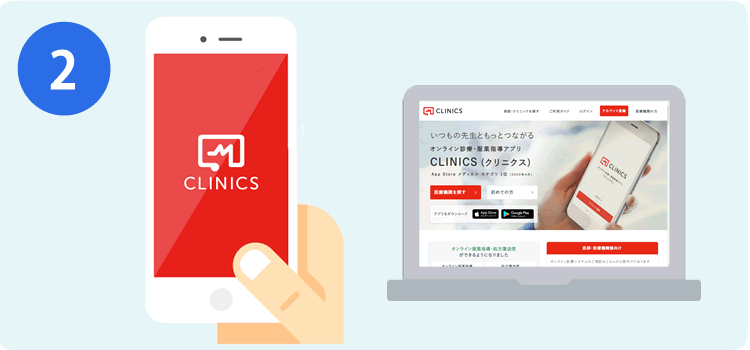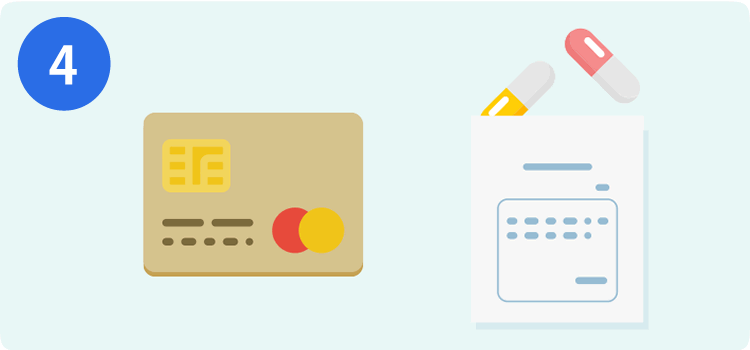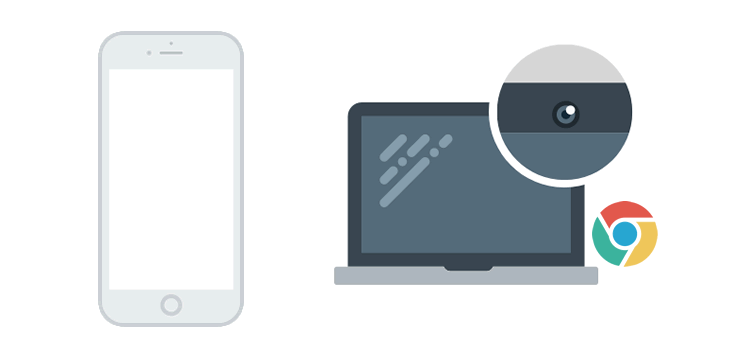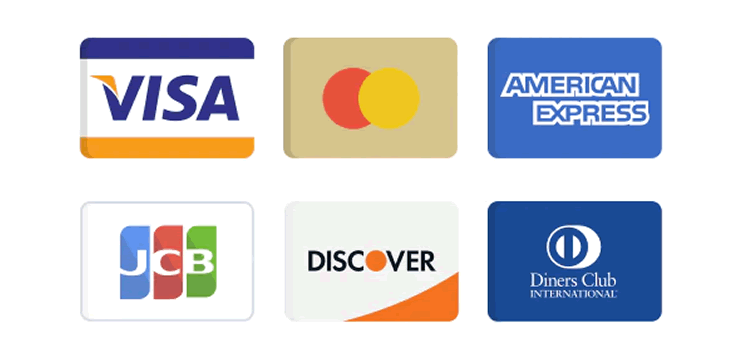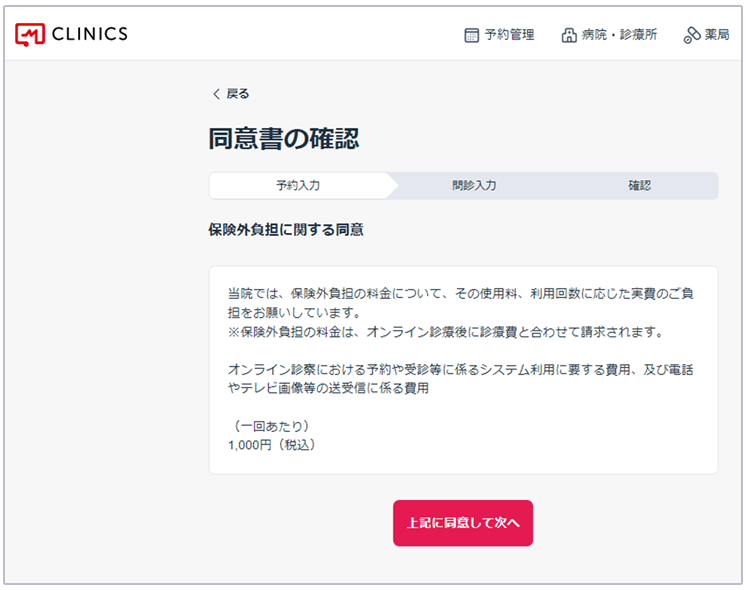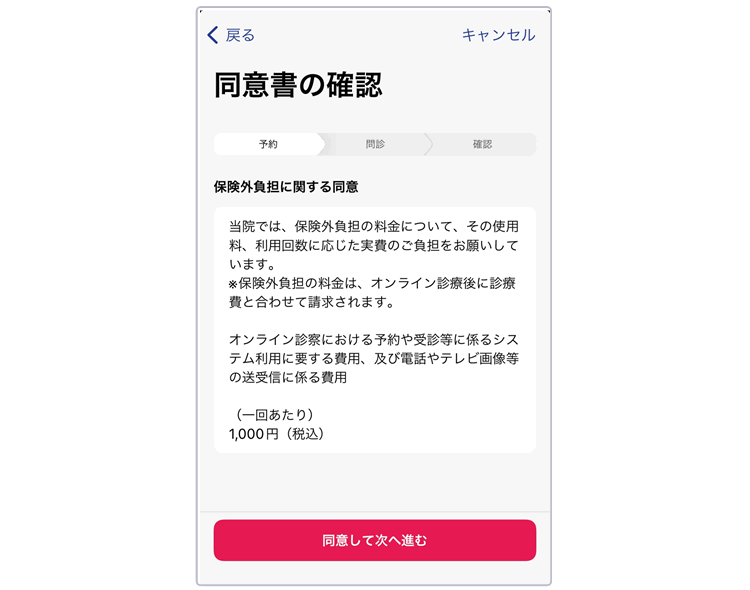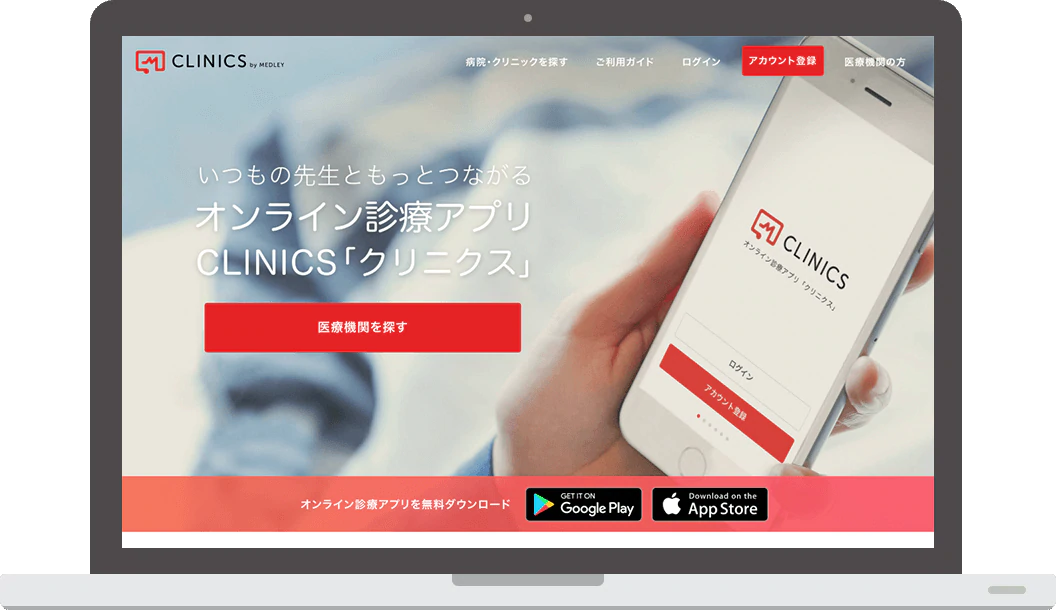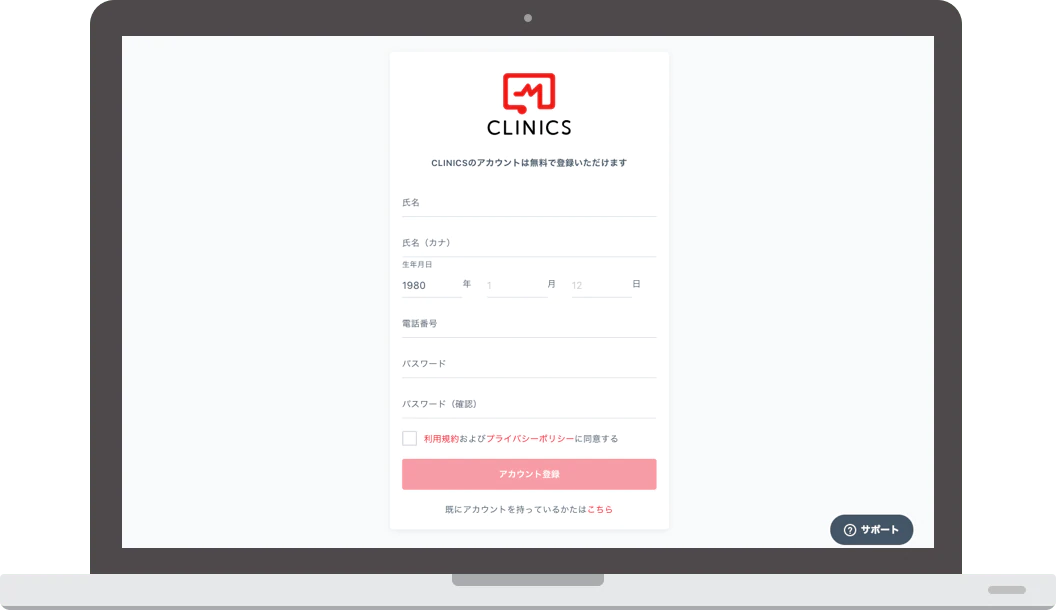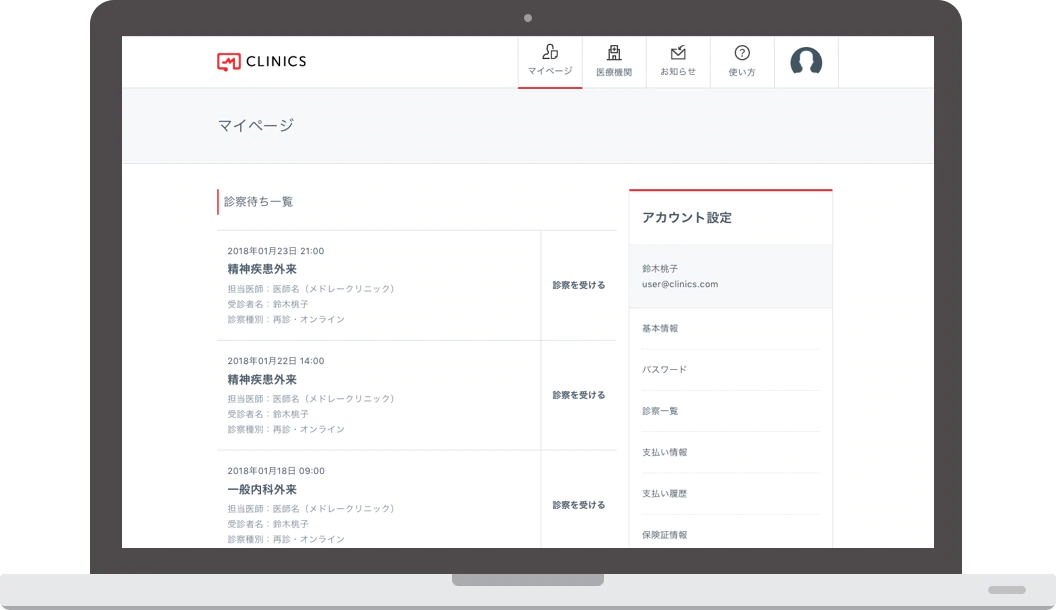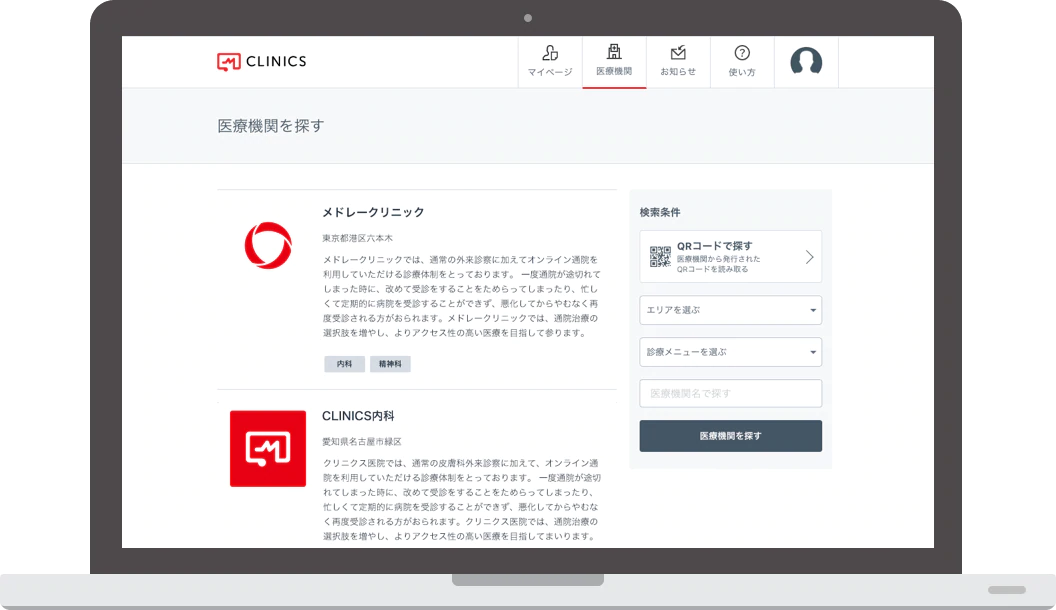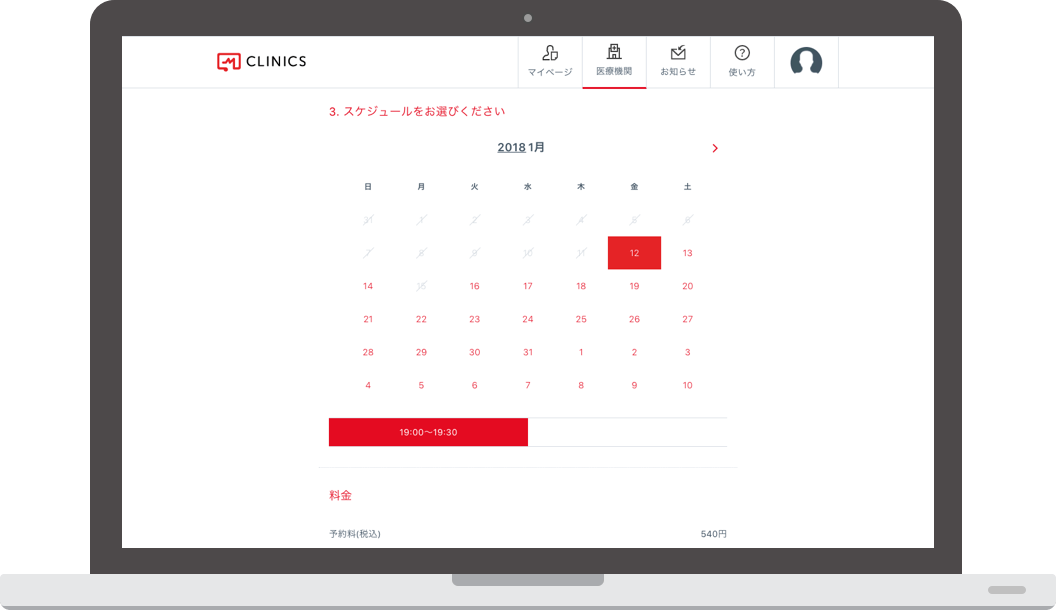初めての場合のご利用手順
| 1 | アプリのダウンロード
アプリ「CLINICS」(クリニクス)をダウンロードしてください。
|
|---|---|
| 2 | 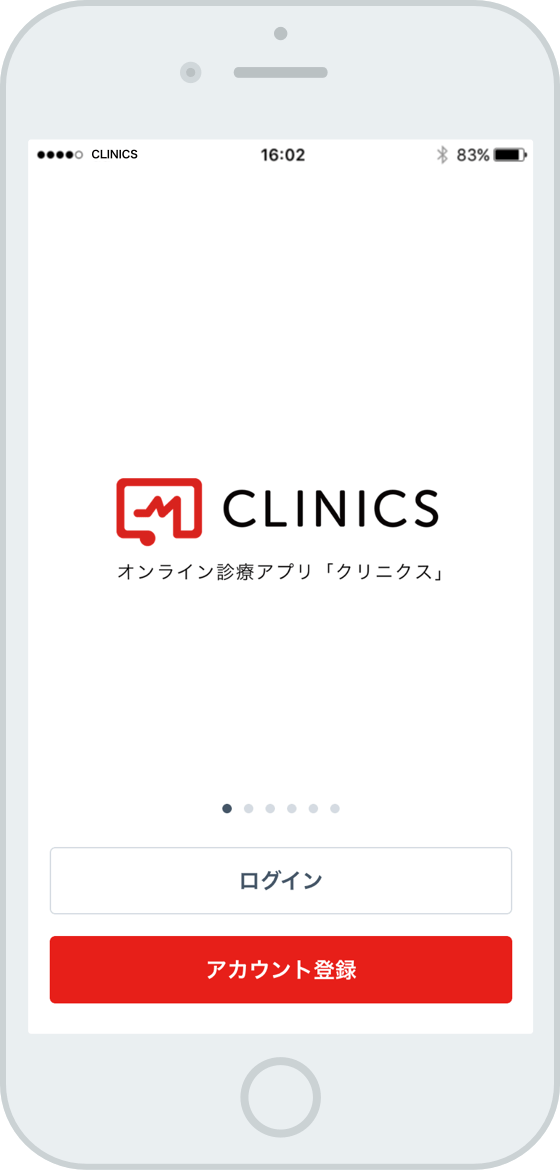
アプリを開いて赤いボタンをタップ
アプリを開いてください。アカウント登録をしていない方は、赤い「アカウント登録」ボタンをタップしてください。 |
| 3 | 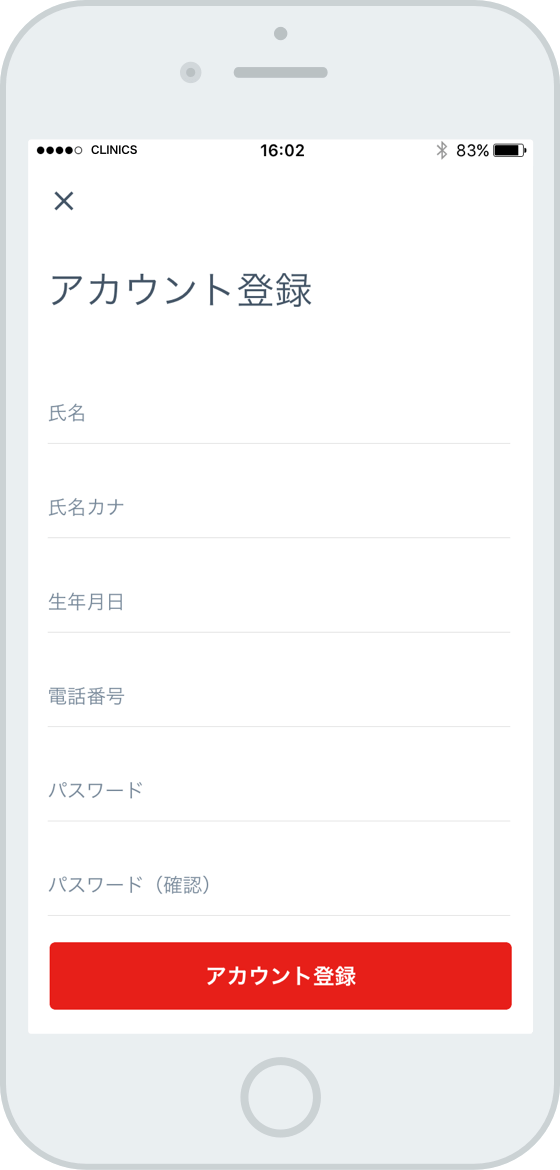
アカウント登録とクレジットカード登録
アカウント登録画面になるので、登録してください。→アカウント登録のあとにクレジットカードの登録もお願いします。 |
登録済みの場合のご利用手順
| 1 | 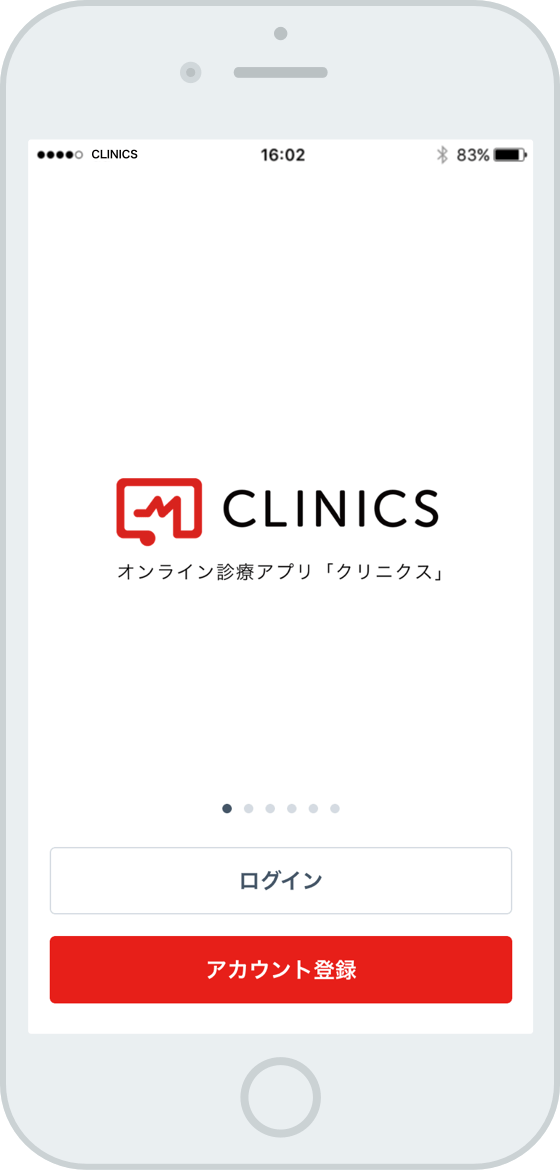
アプリを開いてログインボタンをタップ
アプリを開いてください。登録済みの方は、白い「ログイン」ボタンをタップして、ログインしてください。 |
|---|---|
| 2 | 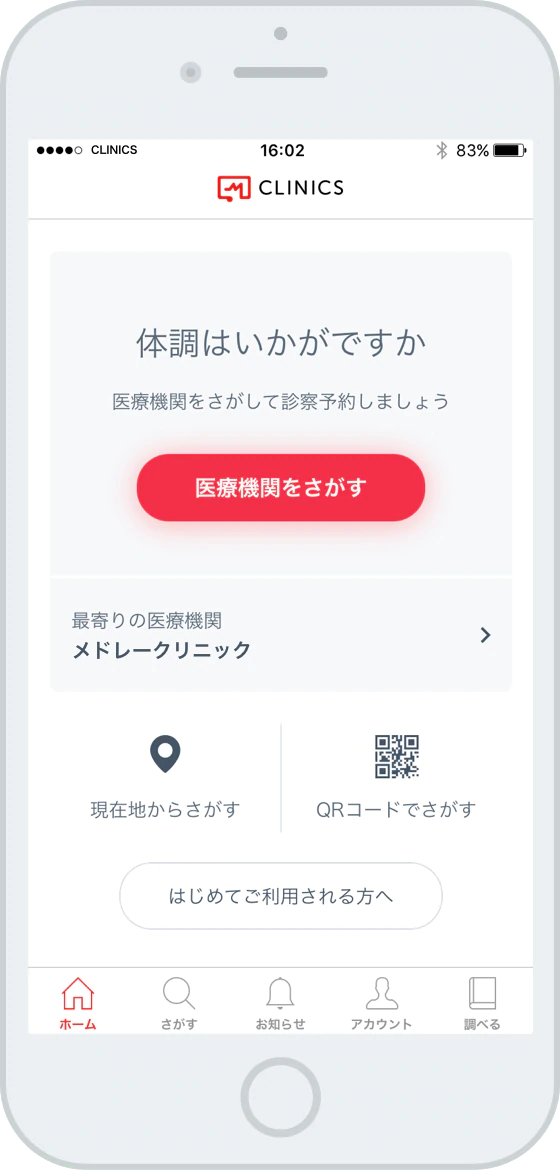
赤い「医療機関を探す」をタップ
ホーム画面になるので、赤い「医療機関を探す」ボタンをタップしてください。
|
| 3 | 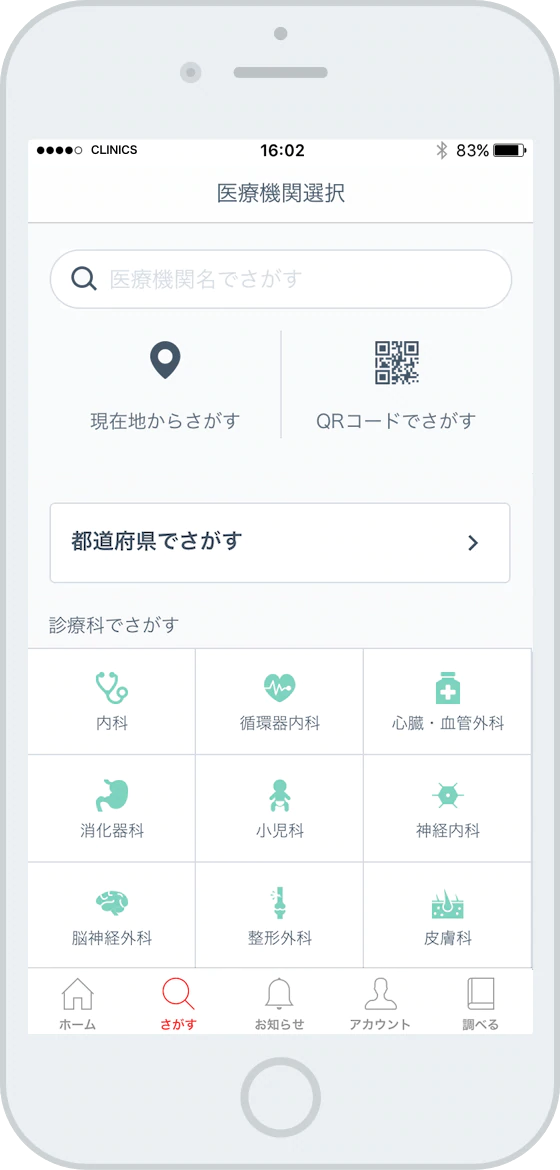
当院名で検索
上部の検索欄で「春日部嬉泉病院」または「春日部嬉泉病院附属クリニック」を入力して、検索してください。※かかりつけの方で発熱症状がある方は、発熱外来(紹介状なし)よりご予約ください。 |
| 4 | 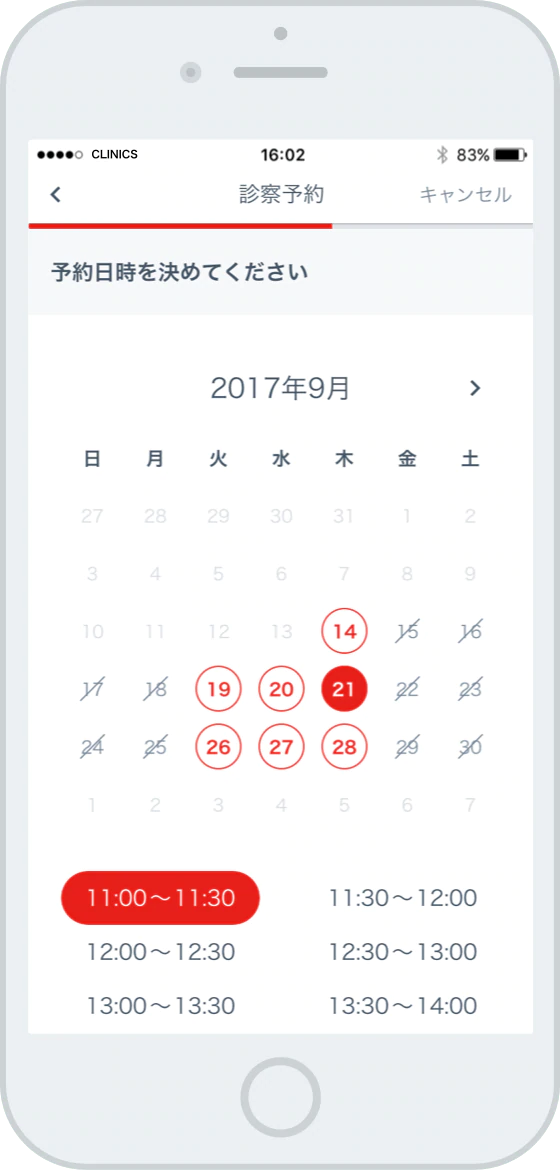
カレンダーで日付指定予約
アプリの指示に従って進むと、カレンダーの赤い丸で囲まれた日の中から予約日時を選ぶ画面になるので、日付をタップし、表示される時間帯からご希望の時間をお選びください。 アカウント情報が不十分だと、予約の完了ができません。支払い情報(クレジットカード)などのアカウント設定をお願いします。 |
| 5 | 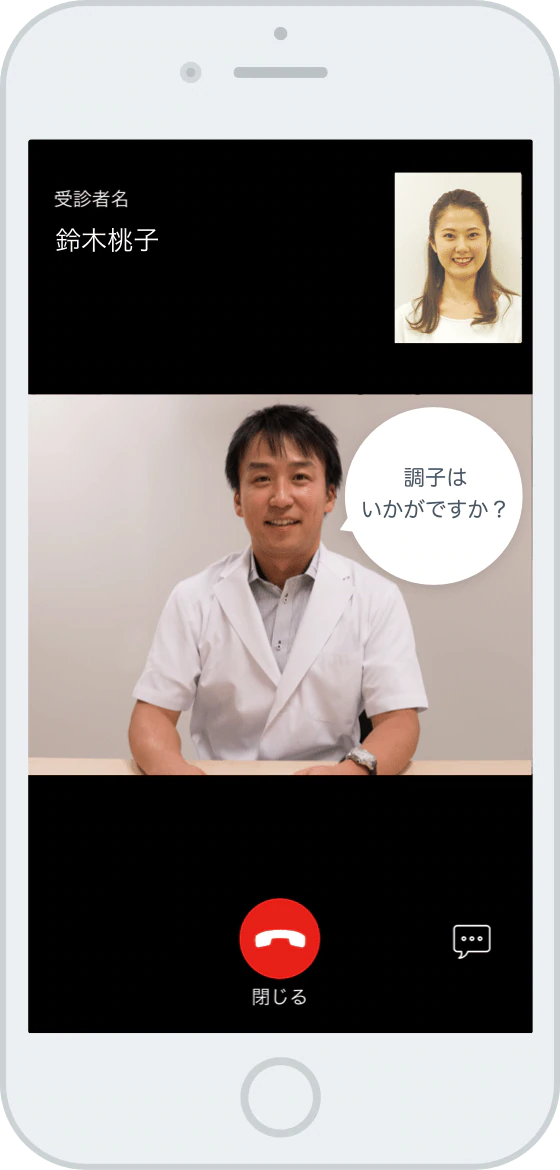
オンライン診療
医師からの呼び出しが来たら、電話マークをタップしてください。ビデオチャットで医師の診療を受けられます。 |
| 6 | 会計、処方箋
●お会計は、登録されたクレジットカードで決済されます。●お薬が出される場合は、会計の決済完了後、かかりつけの薬局宛に処方箋を送付いたしますので、そちらでお薬を受け取ってください。 |
●再診の予約の際には、初診時に発行された「再診コード」をご入力ください。このコードは他の患者さんに教えないでください。再診の方でこの診察コードをお持ちでない方はご連絡ください。
●「CLINICS」アプリの使い方動画が、CLINICS公式サイトのコチラのページにあります。
●各画面の説明は《 各画面説明ページ 》をご覧ください。